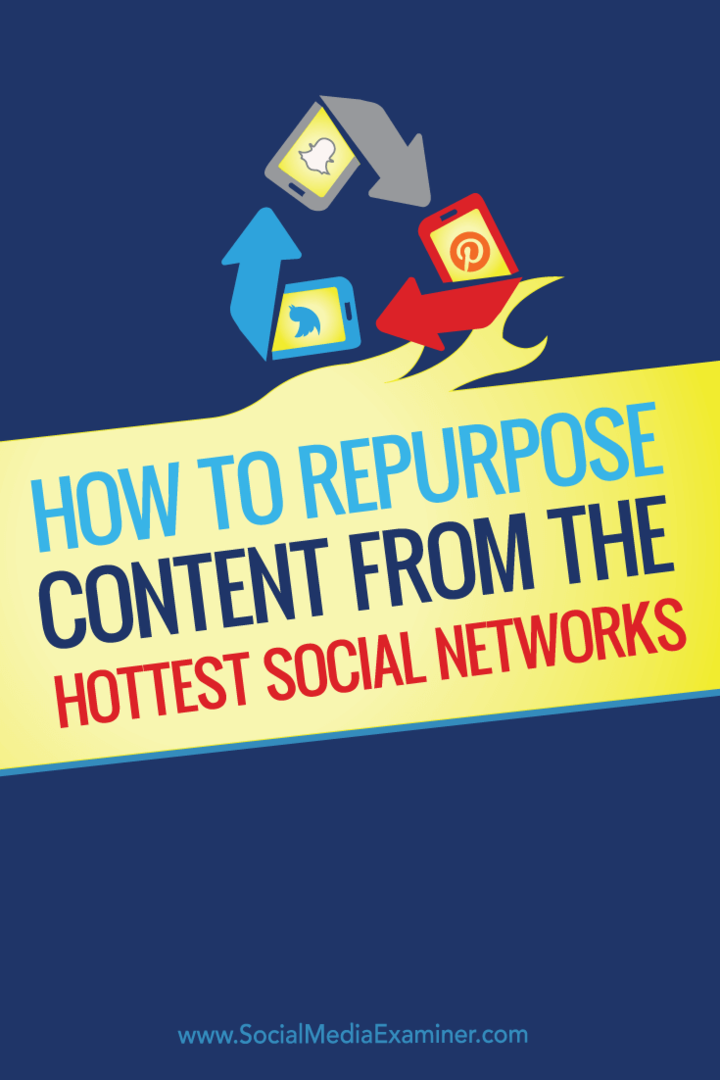Cum să reutilizați conținutul din cele mai fierbinți rețele sociale: Social Media Examiner
Strategia Social Media / / September 26, 2020
 Creați conținut pe Snapchat, Blab, Vine, Periscope sau Facebook Live?
Creați conținut pe Snapchat, Blab, Vine, Periscope sau Facebook Live?
Doriți să reutilizați conținutul respectiv pe alte canale sociale?
Fie că este vorba de o transmisie live pe Facebook, de o captură rapidă pe Snapchat sau de un sunet scurt de la Anchor, vă puteți salva și descărca conținutul social și îl puteți partaja în toate profilurile dvs.
În acest articol veți descoperiți cum să refaceți conținutul de pe cele mai tari platforme de socializare de astăzi.
De ce aceste rețele?
Rețelele acoperite în acest articol au fost alese special pentru că vă oferă posibilitatea descărcați media pe care o creați cu aceste rețele fie direct, prin codul sursă, fie prin utilizarea unor instrumente de la terți. Acest lucru este esențial atunci când căutați rețele sociale de utilizat pentru a crea conținut unic. Căutați rețele în care puteți crește un public și creați conținut unic care poate fi folosit dincolo de rețea în sine, dacă doriți.
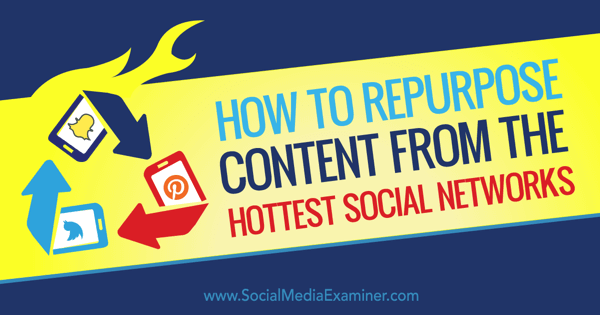
Iată scenariul ideal. Să presupunem că vă alăturați uneia dintre rețelele de mai jos și creați o mulțime de videoclipuri grozave și creșteți publicul în acea rețea. În același timp, încărcați acele videoclipuri în contul dvs. YouTube. Dacă una dintre aceste rețele se oprește, poți spune oricând urmăritorilor tăi din acea rețea să se aboneze la canalul tău YouTube, unde pot găsi toate videoclipurile pe care le-ai distribuit.
# 1: Reciclați conținutul Blab
Doriți să creați interviuri audio și video cu alții, dar v-ați săturat de dificultățile tehnice de a face oamenii să se stabilească cu alte platforme sau rețele? Dacă da, salută-i Flecări! Iată de ce aveți nevoie dvs. și oaspeții dvs.:
- Un cont Twitter pentru a vă înscrie pentru un cont Blab.
- Browserul Chrome sau Firefox pe un desktop plus o cameră web sau aplicația Blab pe un iPhone sau iPad.
Flecări vă permite să aveți patru persoane pe cameră simultan, dar poate participa un număr nelimitat de persoane. Pur și simplu lăsați oamenii să sune pe un loc pentru o perioadă scurtă de timp și apoi, după ce au terminat, lăsați pe altcineva să le ia locul.
Iată cum funcționează.
Odata ce tu creează un cont, poti porniți un blab folosind butonul din partea dreaptă sus a ecranului (pe un desktop). Utilizatorii aplicației faceți clic pe semnul + din partea dreaptă sus a ecranului.
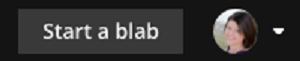
Următor →, completați detalii despre blab-ul dvs.. Acum aveți opțiunea de a avea un blab public care va fi anunțat adepților dvs. și publicat pe pagina principală Blab sau un blab nelistat care este distribuit numai persoanelor care au adresa URL pe care o dați lor. Acesta este un mod excelent de a crea un conținut unic în rețeaua Blab fără a atrage un public, dacă doriți.
Rețineți că opțiunea pentru un blab nelistat este în prezent disponibilă numai pentru utilizatorii de desktop.
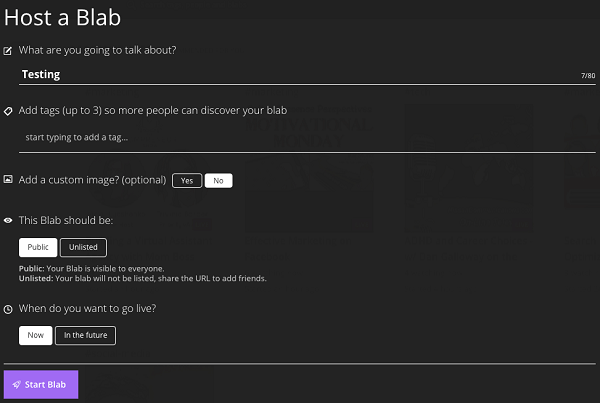
După ce îți începi blabul, selectați camera și microfonul, apoi apelați. Apoi, trebuie copiați, lipiți și trimiteți adresa URL a blab-ului dvs. persoanelor la care doriți să participați.
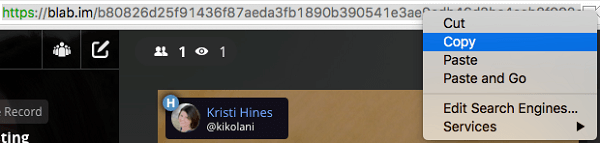
Oaspeții dvs. ar trebui să vadă opțiunea de a apela pentru a vă alătura pe blab.
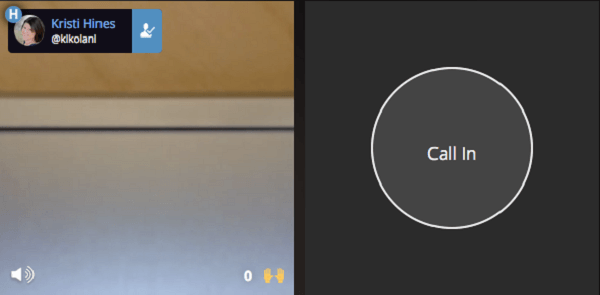
Odată ce toți oaspeții sunt gata să plece, Începeți înregistrarea. Acest lucru este crucial dacă întregul punct al blab-ului dvs. este să creați conținut unic. Această opțiune este în partea dreaptă sus a ecranului pentru utilizatorii de desktop.
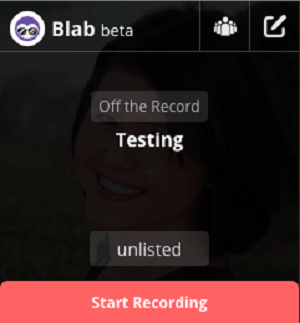
Utilizați comenzile de pe ecranul fiecărui oaspete pentru a dezactiva sunetul (în stânga jos) sau pentru a le scoate din blab, daca este necesar.
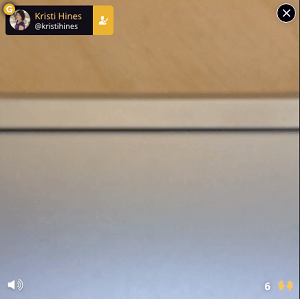
Pentru a vedea o listă a invitaților dvs., faceți clic pe lista persoanelor care participă și vizualizează blab-ul din partea de sus a ecranului. Dacă faceți clic pe cele trei puncte de lângă numele lor, vă permite să le faceți co-gazdă a blab-ului. Aceasta le oferă opțiunea de a accepta apelanți și de a controla și oaspeții.
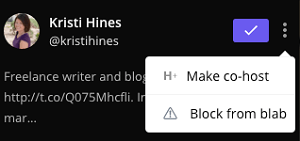
Odata ce tu terminați înregistrarea oficială, puteți să întrerupeți înregistrarea blab-ului și să continuați să discutați cu invitații dvs., să închideți și să permiteți altor persoane să continue să discute sau să încheiați blab-ul și să închideți. Blab va procesa apoi înregistrarea și vă va trimite un e-mail cu un fișier video (MP4 la 640 x 480) și fișier audio (MP3).
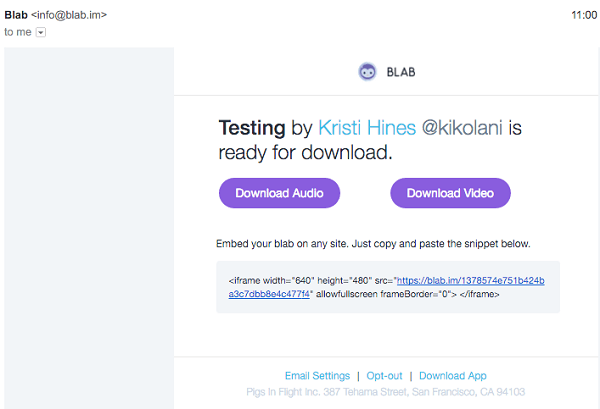
Dacă blabul dvs. a fost setat ca public, acesta va fi disponibil și ca reluare în profilul dvs. Blaburile nelistate nu vor fi afișate.
Utilizați fișierele dvs. blab oriunde vă permite să încărcați fișiere video și audio. De exemplu, Anthony Conklin a luat-o pe a lui episod blab cu oaspete special Tony Robbins și a încărcat o versiune editată în a sa Canalul canalului YouTube, pe care l-a încorporat și el site-ul web.
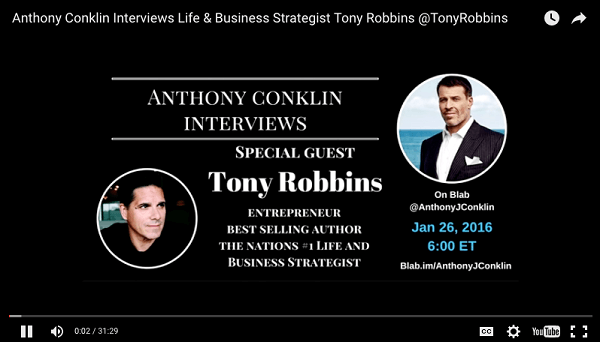
De asemenea, companii precum Social Media în domeniul aplicării legii își iau săptămânal spectacole live pe Blab și încărcați-le în Canalul canalului YouTube și podcast iTunes.
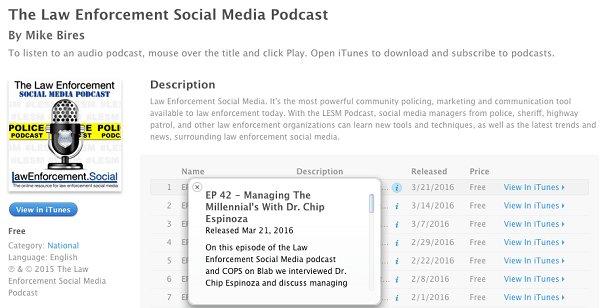
Alte utilizări excelente pentru fișierele video și audio blab includ încărcări directe precum videoclipuri Facebook, videoclipuri Vimeo, SlideShare video, audio SoundCloud și ca conținut pe alte rețele care permit găzduirea video și audio, unde puteți ajunge la noi public.
# 2: Exportați conținut Snapchat
Snapchat a fost crezut odată că este o rețea doar pentru adolescenți și vedete. Acum este plin de mărci și profesioniști care o folosesc promovează afacerea lor, produse, povești și evenimente. Plus cu Geofiltre la cerere, lucrurile vor deveni și mai orientate spre afaceri.
Marele factor de descurajare pentru Snapchat a fost durata de viață a mesajelor. Mesajele private puteau fi văzute doar o dată sau de două ori înainte de a fi pierdute în gol, cu excepția cazului în care destinatarul era suficient de priceput pentru a captura o captură de ecran. Și poveștile de pe Snapchat durează doar 24 de ore.
Cu toate acestea, în afara Snapchat, fotografiile și videoclipurile pe care le creați pe Snapchat pot trăi pentru totdeauna. Pentru a incepe, Descarca Snapchat pe dispozitivul dvs. iOS sau Android și creează un cont, dacă nu aveți deja unul.
Apoi aveți opțiunea de a începeți să faceți câteva selfie-uri foarte unice atingând butonul camerei sau videoclipuri ținând apăsat butonul camerei. Fie postează-le pe Snapchat ca pe o poveste (vizibil oricui te urmărește), trimiteți-le direct unor persoane specifice ca mesaje private, sau descărcați-le ca fotografii și videoclipuri unice pentru a le distribui pe alte rețele. De exemplu, iată un selfie cu un geofiltru care reprezintă locul în care mă aflu.
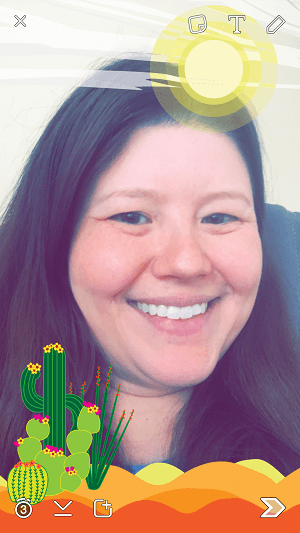
După ce îți faci selfie-urile, folosiți săgeata în jos din stânga jos pentru a descărca fotografia cu geofiltrul în rola aparatului foto. Atunci, încărcați-l pe orice rețea socială care permite imagini. De asemenea, puteți face imagini și videoclipuri pe tot parcursul zilei și folosiți săgeata din dreapta jos pentru a adăuga acele imagini și videoclipuri la povestea dvs..
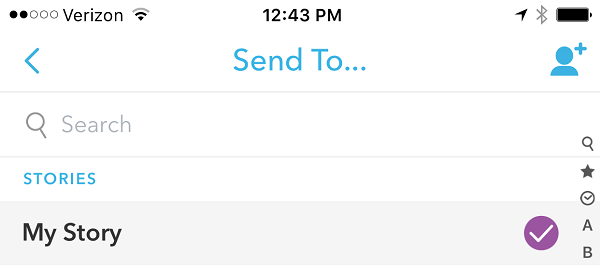
La sfarsitul zilei, accesați ecranul Povestiri și atingeți cele trei puncte de lângă povestea dvs.. Apoi faceți clic pe săgeata de descărcare pentru a descărca întreaga poveste a zilei ca fișier de film pe camera dvs. (de obicei într-un album special pentru Snapchat). Fișierul va fi de 416 x 736 într-un format MP4.
Acum poti încărcați acel fișier de film în orice rețea care vă permite să încărcați filme. Rețineți că cel mai probabil va fi în orientare portret, așa că pe anumite rețele video va avea probabil o cutie neagră pe laterale.
Mărci precum Lululemon oferiți fanilor lor Twitter fragmente din videoclipurile lor Snapchat. Îi ajută să-și construiască publicul Snapchat în timp ce profită de încărcările video directe pe Twitter, care generează o mulțime de implicare.
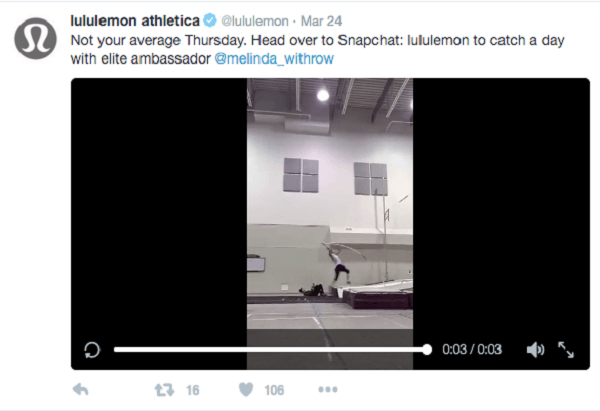
Chiar și Nasdaq își descarcă ocazional poveștile Snapchat și le încarcă direct către oficialul lor pagina de Facebook.
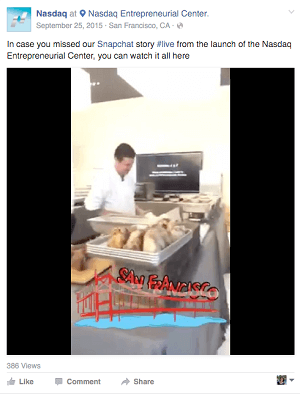
După cum puteți vedea, Snapchat vă poate ajuta să creați conținut unic care să fie ușor de utilizat și ușor de transferat în orice rețea care acceptă fotografii și videoclipuri.
# 3: Descărcați videoclipurile Facebook Live, Periscope și Meerkat
Încă mă gândesc la activarea videoclipului live Facebook, Periscope, Meerkat și aplicația YouTube Connect zvonită (Rivalul planificat al Google pentru produsele menționate anterior) merită? Răspunsul este da, pur și simplu pentru că poți oricând salvați videoclipul live și folosiți-l în altă parte.
Obțineți instruire în marketing YouTube - online!

Doriți să vă îmbunătățiți implicarea și vânzările cu YouTube? Apoi, alăturați-vă celei mai mari și mai bune adunări de experți în marketing YouTube, pe măsură ce împărtășesc strategiile lor dovedite. Veți primi instrucțiuni live pas cu pas axate pe Strategia YouTube, crearea de videoclipuri și anunțurile YouTube. Deveniți eroul de marketing YouTube pentru compania și clienții dvs. pe măsură ce implementați strategii care obțin rezultate dovedite. Acesta este un eveniment de instruire online live de la prietenii dvs. de la Social Media Examiner.
CLICK AICI PENTRU DETALII - VÂNZAREA ÎNCHEIE 22 SEPTEMBRIE!Există două chei pentru utilizarea videoclipurilor live pe care intenționați să le republicați. În primul rând, indiferent de platforma video live pe care o utilizați, dacă răspundeți la comentariile sau întrebările spectatorilor dvs. live, trebuie să vă asigurați că spuneți comentariile sau întrebările spectatorilor în direct. În majoritatea cazurilor, veți salva doar videoclipul, nu comentariile sau chatul. Deci, dacă răspundeți doar, cei care vizionează videoclipul salvat vor auzi doar o parte a conversației.
În al doilea rând, asigurați-vă că salvați videoclipul live. În funcție de rețea, se poate realiza o serie de moduri. De exemplu, dacă aveți posibilitatea de a înregistra live fie din aplicația principală Facebook, fie din pagina Facebook Manager, veți vedea o pictogramă on-air (mai jos) când faceți clic pentru a publica o actualizare de stare în profilul dvs. sau pagină.
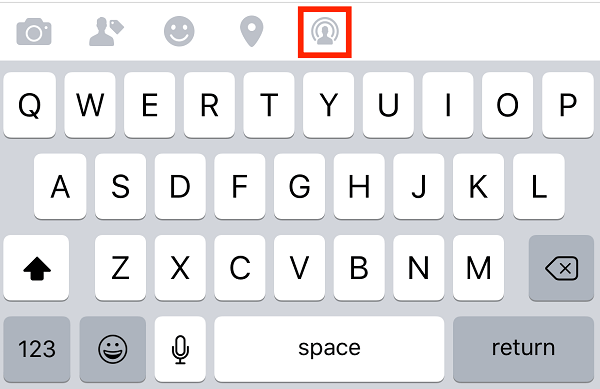
daca tu înregistrați din aplicația principală Facebook (pentru iOS și unii utilizatori Android), utilizând profilul dvs. personal (public, numai pentru prieteni, pentru liste de prieteni personalizate sau numai pentru dvs.), aveți opțiunea de a salvați-l în camera dvs. după ce terminați transmisia live. Fișierul video va fi de 720 x 720 în format MOV.
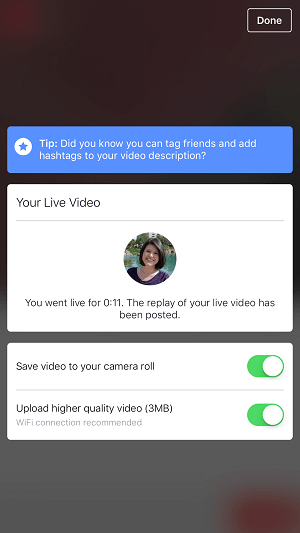
daca tu înregistrați din aplicația Facebook Page Manager (pentru unii utilizatori iOS și Android) folosind pagina dvs. (numai public), veți primi opțiunea de a salvați-l în rola aparatului foto. Fișierul video va fi de 720 x 720 în format MOV.
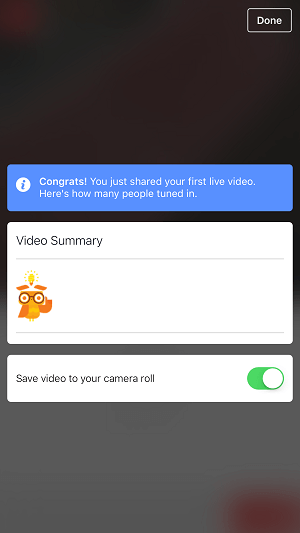
Cu Periscop, odata ce tu descărcați aplicația Periscope (pentru utilizatorii iOS sau Android) și înscrieți-vă cu numărul dvs. de telefon sau contul Twitter, aveți opțiunea de a difuzat public sau unui anumit grup de adepți. La sfârșitul difuzării, salvați videoclipul în rola camerei. Fișierul va avea 320 x 568 în format MP4.
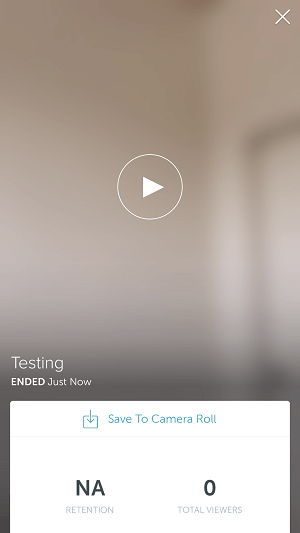
Cu Suricat, odata ce tu descărcați aplicația Meerkat (pentru utilizatorii iOS sau Android) și înscrieți-vă cu contul dvs. Twitter sau Facebook, aveți opțiunea de a difuzat public. La sfârșitul difuzării, aveți opțiunea de a salvați difuzarea în biblioteca dvs. Meerkat pentru a reda, partaja sau descărca. După procesarea videoclipului (în funcție de lungime, ar putea dura ceva timp), puteți accesați biblioteca Meerkat a profilului dvs. și descărcați-o. Fișierul va fi 360 x 640 în format MP4.
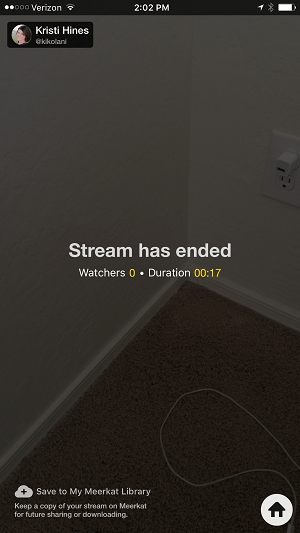
Utilizați toate videoclipurile salvate în orice rețea care acceptă încărcarea videoclipurilor. Poti de asemenea utilizați software-ul de conversie video-audio pentru a converti fișiere video în MP3 și a încărca fișierele audio în orice rețea care acceptă încărcări audio. Faceți acest lucru numai dacă versiunea audio a acestor videoclipuri ar avea sens pentru ascultători.
# 4: Transformă Anchor Audio
Pentru a crea conținut valoros numai audio în două minute, încercați Anchor. Ancoră este o aplicație mobilă pentru utilizatorii iOS care vă permite să înregistrați sunete de până la două minute, cunoscute pe platformă drept „valuri”. Înscrieți-vă cu adresa dvs. de e-mail și contul Twitter, și apoi înregistrează valuri și răspunde la valurile altora.
Odată ce ați terminat de înregistrat un val, atingeți pictograma de partajare din dreapta sus și apăsați pe opțiunea de a partaja valul în altă parte.
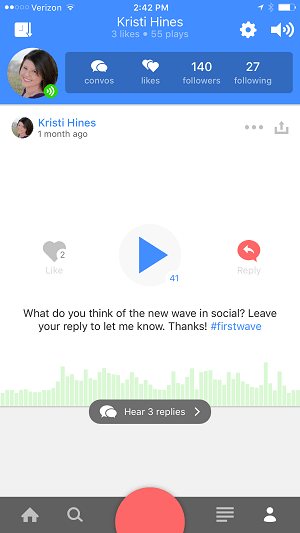
Acest lucru vă va oferi un link către valul dvs. Poți atunci trimiteți-vă prin e-mail linkul.
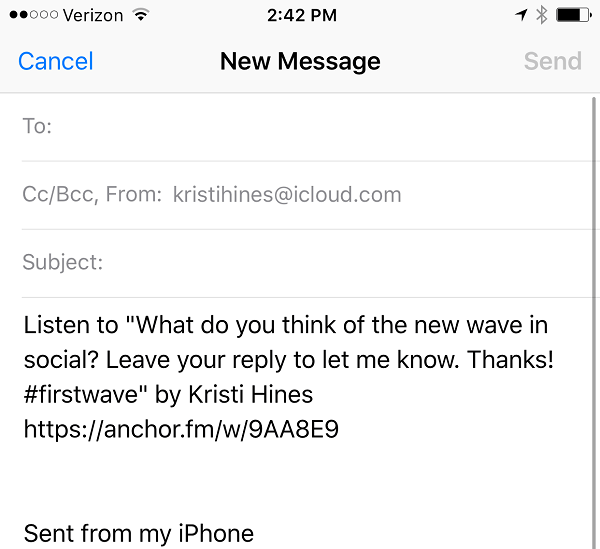
Cand tu vizitați acest link de pe desktop, veți dori vizualizați sursa pentru pagina respectivă. Dacă utilizați Google Chrome, puteți găsi acea opțiune utilizând opțiunea din meniul Vizualizare> Dezvoltator> Vizualizare sursă.
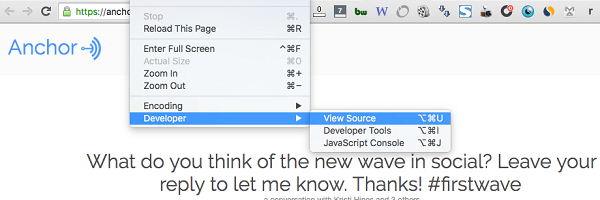
În codul sursă pentru pagina mușcăturii dvs. de sunet, veți găsiți codul pentru cardul Twitter, care include o adresă URL a fișierului M4A.
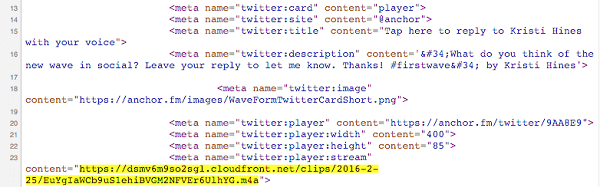
Copiați adresa URL evidențiată și lipiți-o într-o filă nouă. În funcție de setările browserului și ale computerului, acesta ar trebui să se descarce pe computer cu un nume de fișier care să arate astfel.

Dacă browserul dvs. arată așa, doar utilizați opțiunea Meniu Fișier> Salvare pagină ca pentru a o salva pe computer in schimb.
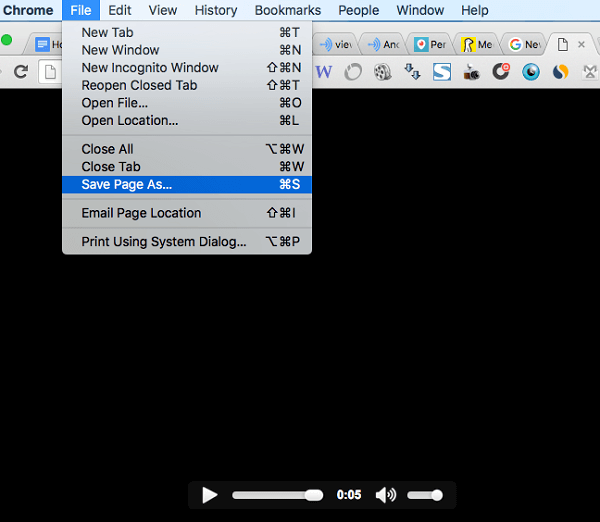
Oricum ar fi, aveți acum un fișier audio către utilizați oriunde puteți încărca fișiere audio. Deși nu este un MP3, este acceptat atunci când îl încărcați ca podcast iTunes sau pe WordPress, SoundCloud și platforme similare. Daca vrei, descărcați software-ul de conversie audio pentru al converti în MP3.
De asemenea, dacă tu răspunde la valul Ancorei altcuiva, poti descarcă răspunsul tău în același fel. Doar accesați valul acelei persoane, atingeți linkul Ascultați răspunsuri și găsiți răspunsul dvs.. Apoi atingeți pictograma Distribuiți și partajați-o în altă parte. Apoi urmați restul indicațiilor de mai sus până la obțineți legătura directă către valul dvs., obțineți linkul fișierului M4A și descărcați-l.
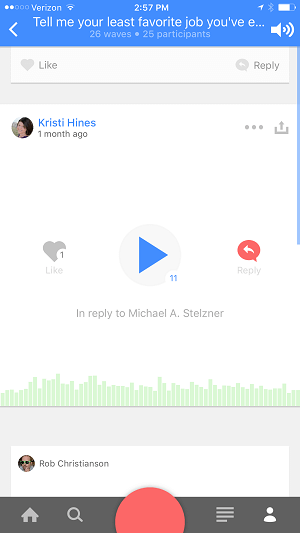
Vrei să faci un pas mai departe? Folosiți Anchor pentru a pune întrebări și pentru a informa oamenii că răspunsul lor ar putea fi inclus în podcastul dvs., dacă așa intenționați să-l utilizați. Apoi utilizați software de editare audio pentru a înșira toate fișierele audio împreună.
Dacă intenționați să descărcați valul de ancorare al altcuiva sau să răspundeți, TREBUIE obțineți aprobarea lor mai întâi. Nu doar descărcați-l și partajați-l în altă parte fără permisiune.
Nu vă faceți griji. Nu veți fi primul care va prezenta valuri într-un podcast. Comunitatea Ancoră o face deja, bineînțeles cu permisiunea.
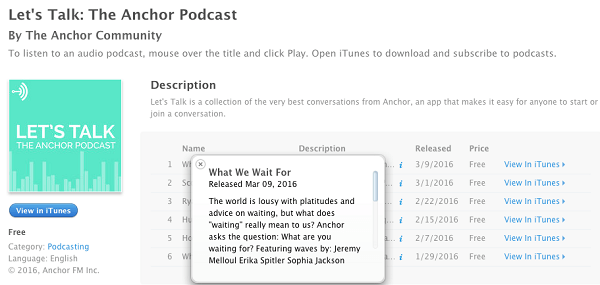
# 5: Creați GIF-uri Vine
Deși Vine pare să fi ieșit din conversație de când videoclipurile live au devenit la modă, nu ar trebui să le lăsați în afara strategiei dvs. unice de generare a conținutului. Acest lucru este deosebit de important, deoarece GIF-urile devin atât de populare. Întrucât Vine vă permite să creați videoclipuri cu buclă scurtă, vă poate ajuta să creați și GIF-uri cu buclă.
Descărcați Vine pentru iOS sau Android și înscrieți-vă cu contul dvs. Twitter. Apoi creați videoclipuri în buclă de șapte secunde atingând și menținând ecranul. Odata ce tu publică-ți via în profilul tău Vine, va fi salvat automat în rola aparatului foto. Fișierul va fi de 480 x 480 în format MP4.
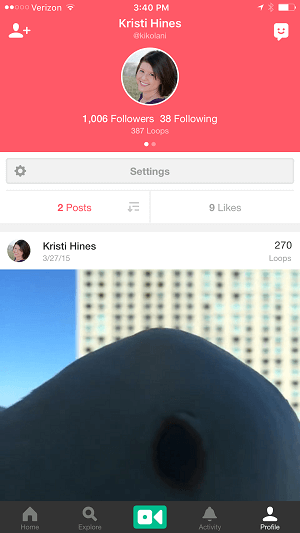
La convertiți acest fișier într-un GIF, utilizare Imgflip.com sau un serviciu similar care convertește videoclipul într-un GIF în buclă. Acest serviciu este gratuit cu un filigran mic de până la 360 x 360.
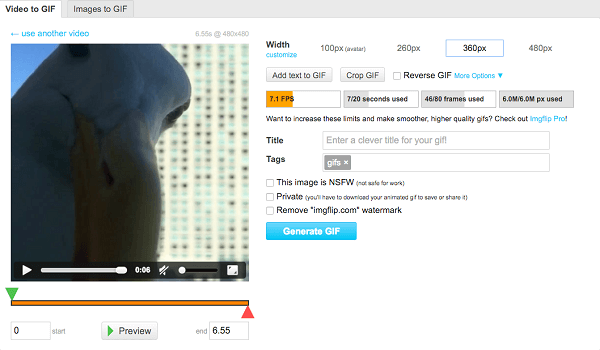
Următorul este ceea ce obțineți cu versiunea gratuită a serviciului.
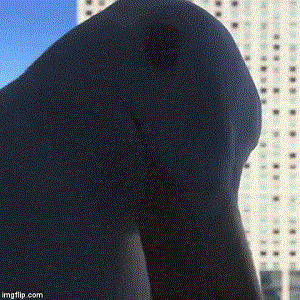
Alternativ, puteți plăti 9,95 USD pe lună (sau doar pentru o lună și anulați) pentru ca un abonament să aibă un GIF fără filigran, mai fin și mai rapid, care are aceeași dimensiune ca și videoclipul.
Oricum ar fi, poți acum partajați-vă GIF-ul cu buclă infinită pe orice rețea care vă permite să partajați GIF-uri, inclusiv Facebook, Twitter, Pinterest, Peach și multe altele.
Un Cuvânt de Atenție
Când intenționați să utilizați conținut dincolo de scopul intenționat, citiți mai întâi Termenii și condițiile fiecărei rețele sociale pentru a vă asigura că nu încălcați nicio regulă, redistribuind conținutul pe care îl creați. De obicei, în calitate de creator, sunteți deținătorul drepturilor de autor și puteți partaja conținutul, dar s-ar putea să nu fie întotdeauna cazul.
De asemenea, dacă invitați invitați să participe la conținut pe care intenționați să îl reutilizați pe mai multe rețele, asigurați-vă că știu că intenționați să utilizați conținutul dincolo de rețeaua originală. Acest lucru este valabil mai ales pentru platformele video și de difuzare live, unde se pot aștepta ca aspectul lor să fie o singură dată, spre deosebire de o repetiție.
Majoritatea rețelelor video și de difuzare live, inclusiv Blab, Facebook Live, Periscope și Meerkat oferă capacități de arhivare și descărcare. Prin urmare, oamenii ar trebui să-și dea seama că participarea lor la evenimente pe aceste platforme poate fi împărtășită în altă parte.
In concluzie
După cum puteți vedea, există o varietate de moduri de a utiliza diferite rețele sociale pentru a crea conținut unic, care poate merge mult dincolo de rețea. Dacă te străduiești să justifici crearea de conținut pe rețele care par că ar putea fi aici astăzi dispărut mâine, aruncă o privire mai atentă pentru a vedea dacă conținutul pe care îl creezi în acele rețele ar putea fi folosit alternativ căi.
Dacă puteți descărca fișierele brute de imagine, audio sau video din acele rețele, atunci aveți întotdeauna justificare pentru a le utiliza prin simpla încărcare a fișierelor de conținut într-o gamă largă de rețele.
Tu ce crezi? Creați conținut unic în rețele de acest gen pentru rețelele dvs. sociale principale? Observați dacă vă ajută să stimulați implicarea cu publicul dvs. de pe Facebook, Twitter sau YouTube? Dacă da, împărtășiți-vă experiența în comentarii!